VMware Horizon View Client üzerinde bu sene içerisinde Microsoft Teams için medya optimizasyonu için bir geliştirme yapıldı. Bu özellik Windows ve Linux clientlar için de mevcut. Master imajlarınızda ajan güncellemelerini yaptığınızda bu özelliğe sahip oluyorsunuz. Yine de bu özellik GPO üzerinden kontrol edildiğinden varsayılan olarak devre dışı olan bu seçeneği aktifleştirmeniz gerekiyor.
Aşağıdaki pathte yer alan GPO ayarını Enable olarak değiştirebilirsiniz.
Computer Configuration/Administrative Templates/VMware View Agent Configuration/VMware HTML5 Features/VMware WebRTC Redirection Features/Enable Media Optimization for Microsoft Teams.
Bu geliştirmenin daha iyi anlaşılabilmesi için VMware sitesindeki akış diagramını da buraya ekliyorum.
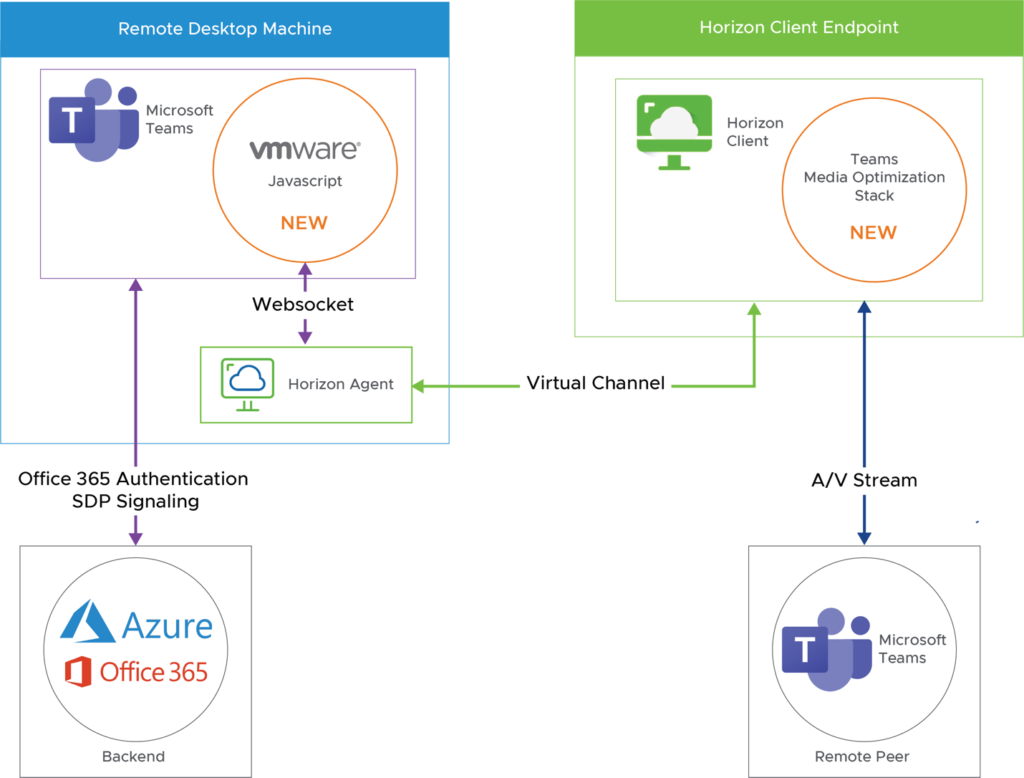
Microsoft Teams – VMware Horizon Ses Sorunları
Eğer client tarafında yaptığınız güncellemede bu seçeneği işaretlemezseniz, ya da thin client kullanıyor ve/veya destek problemlerinden dolayı client versiyon güncellemesi yapamıyorsanız, geriye tek çare olarak fallback modunu kullanmak kalıyor. Bu makaledeki adımlar ile MS Teams üzerinden fallback modunda sorunsuz görüşme sağlayabilir duruma geleceksiniz.
Öncelikle client makinemizdeki local group policy editörü açıyoruz.
Başlat / Çalıştır / gpedit.msc
Policy editör içerisinden aşağıdaki pathe gidiyoruz.
Local Computer Policy/Computer Configuration/Administrative Templates/Windows Components/Remote Desktop Services/Remote Desktop Session Host/Device and Resource redirection
Aşağıdaki iki policy yi “Enable” konuma getiriyoruz.
- Allow Audio and Video Playback Redirection
- Allow audio recording redirection
Registry editörü açıyoruz;
Başlat / Çalıştır / regedit
Aşağıdaki pathe gidiyoruz. Bu path sizde mevcut değil ise bu adımı göz ardı edebilirsiniz.
HKEY_LOCAL_MACHINE\SOFTWARE\Policies\Google\Chrome
Aşağıdaki DWORD değerini 0 (sıfır) olarak değiştiriyoruz.
AudioSandboxEnabled
Bu registry değişikliği ile Google Chrome Audio Sandbox’ı devre dışı bıraktık.
Client makinenizi yeniden başlattıktan sonra MS Teams View Client üzerinde fallback modda sorunsuz olarak çalışacaktır. Son olarak eğer izin vermediyseniz, Windows gizlilik ayarlarından kamera ve microfonunuz için horizon client için izin vermeniz gerekir.
Horizon View için Microsoft Teams Media Optimizasyonu hakkında daha fazla bilgi için aşağıdaki sayfaları ziyaret edebilirsiniz.
 Fatih Şölen | Bilgi Teknolojileri Blogu Sanallaştırma ve Sistem Blogu
Fatih Şölen | Bilgi Teknolojileri Blogu Sanallaştırma ve Sistem Blogu